当前位置:首页 > Google浏览器下载后如何设置页面字体大小
Google浏览器下载后如何设置页面字体大小
来源:
谷歌浏览器官网
时间:2025-05-18
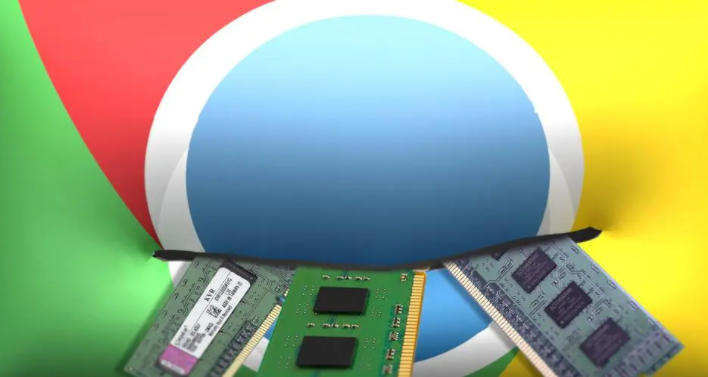
一、通过浏览器设置菜单调整
1. 打开浏览器设置:在Google浏览器的右上角,点击三个点图标,选择“设置”选项,进入浏览器的设置页面。
2. 查找字体设置选项:在设置页面中,向下滚动找到“外观”或“字号和样式”等相关选项(不同版本的Chrome浏览器可能略有差异)。
3. 调整字体大小:在字体设置区域,可以看到“字体大小”的调整滑块或下拉菜单。通过拖动滑块或选择合适的字号,来增大或减小页面字体的大小。调整完成后,页面上的文本内容会立即按照新的字体大小显示。
二、使用快捷键调整
1. 按下快捷键:在Windows系统中,可以同时按下“Ctrl”键和“+”键来增大字体大小,按下“Ctrl”键和“-”键来减小字体大小;在Mac系统中,则使用“Command”键配合“+”和“-”键进行同样的操作。
2. 观察页面变化:每按一次快捷键,页面字体大小就会相应地发生变化。可以根据实际情况,多次按下快捷键,直到调整到满意的字体大小为止。
三、通过网页缩放功能调整
1. 找到缩放按钮:在Google浏览器的地址栏右侧,通常有一个网页缩放按钮,图标可能是一个放大镜或者百分比数字。
2. 选择缩放比例:点击缩放按钮后,会弹出一个缩放菜单,可以选择预设的缩放比例,如50%、75%、100%、125%、150%等,或者直接在菜单中输入自定义的缩放比例。选择适当的缩放比例后,页面上的所有内容,包括文字、图片等,都会按照相应的比例进行缩放,从而达到调整字体大小的效果。
四、安装字体大小调整扩展程序
1. 访问Chrome网上应用店:在Google浏览器中,点击右上角的三个点图标,选择“更多工具”,然后点击“扩展程序”,进入扩展程序管理页面。在页面左上角,点击“打开Chrome网上应用店”链接。
2. 搜索并安装扩展程序:在Chrome网上应用店的搜索框中输入“字体大小调整”等关键词,查找相关的扩展程序。例如,可以找到“Font Resize Touch”等扩展程序。点击扩展程序的图标,进入详情页面,然后点击“安装”按钮进行安装。
3. 使用扩展程序调整字体大小:安装完成后,在浏览器的右上角会出现扩展程序的图标。点击该图标,就可以通过扩展程序提供的界面或按钮来方便地调整页面字体大小。不同的扩展程序可能具有不同的功能和设置选项,可以根据个人需求进行选择和使用。
